So aktivieren Sie den Nachtmodus von Twitter

Twitter hat einen dunklen Modus im Web und in seinen Apps, wo das helle Weiß durch tiefes Blau ersetzt wird. Angeblich macht dies Twitter leichter in Umgebungen mit wenig Licht zu verwenden, da es weniger hart für Ihre Augen ist. Persönlich denke ich, dass es Twitter wirklich cool aussehen lässt. Hier ist, wie Sie es aktivieren:
Twitter Smartphone Apps
Öffnen Sie die App von Twitter auf Ihrem Smartphone und klicken Sie auf Ihr Profilbild in der oberen linken Ecke, um das Menü zu öffnen.
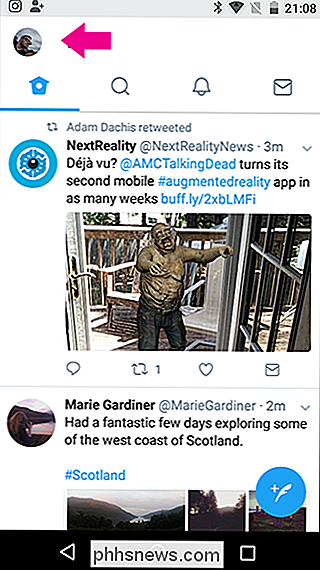
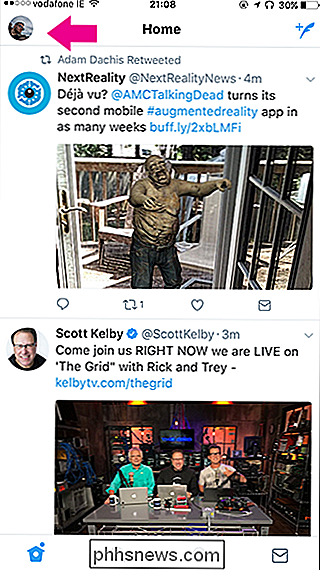
Schalten Sie auf Android den Schalter mit dem Nachtmodus ein . Tippen Sie unter iOS auf das Symbol für den kleinen Halbmond.
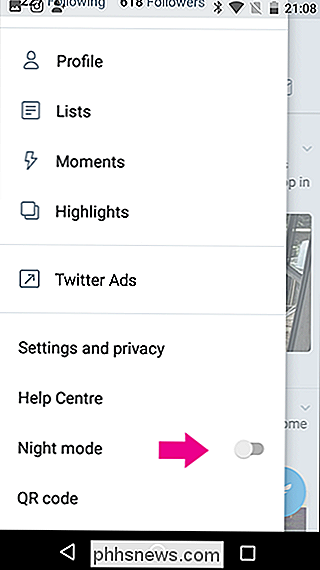
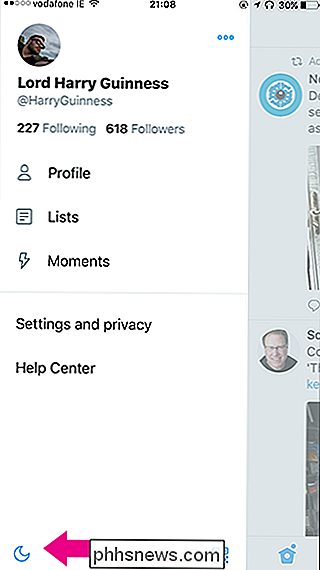
Damit wird der dunkle Modus aktiviert.
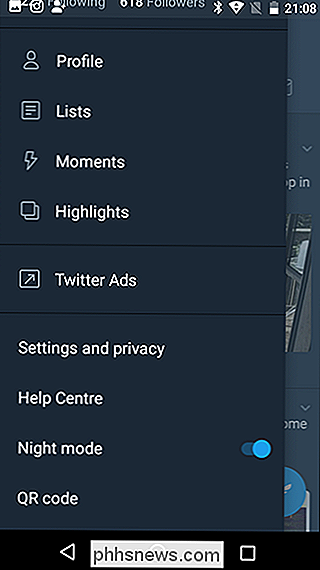
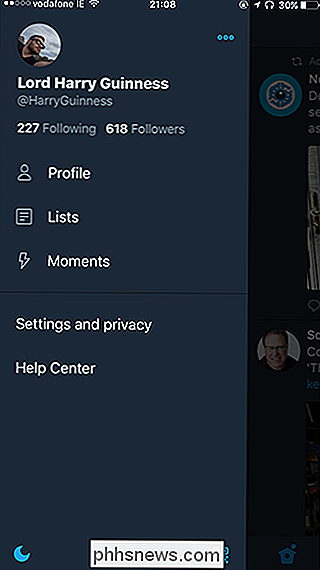
Unter Android gibt es die Option, den dunklen Modus bei Sonnenuntergang automatisch einzuschalten. Gehe zu Einstellungen und Datenschutz> Anzeige und Ton und wähle dann unter Nachtmodus Automatisch bei Sonnenuntergang aus.
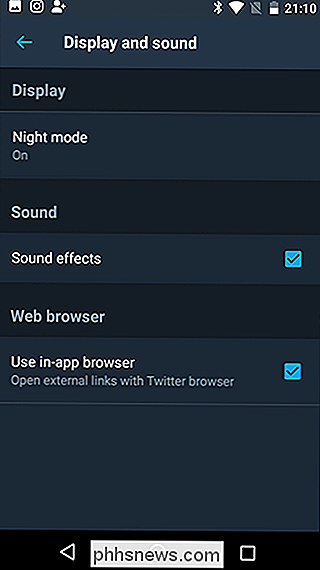
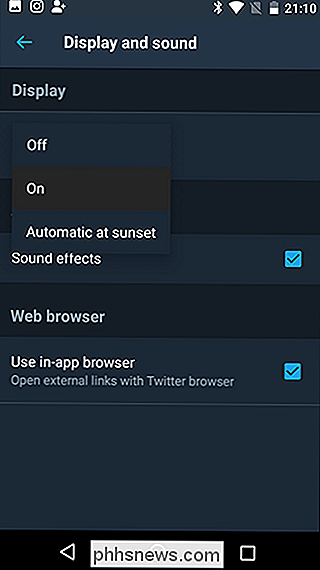
Twitter für das Web
Gehe auf die Twitter-Website und klicke oben rechts auf dein Profilsymbol.
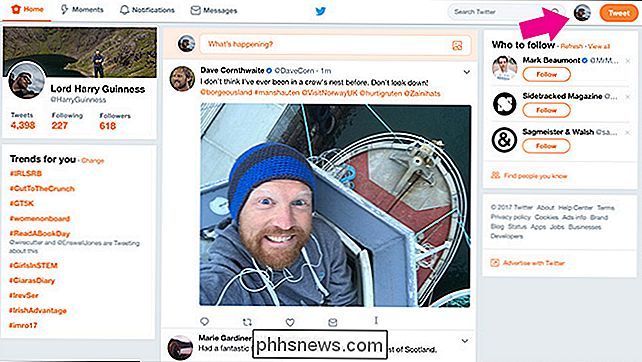
Von Wählen Sie Nachtmodus.
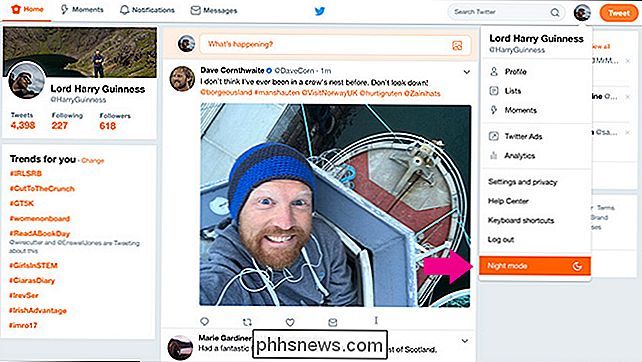
Damit wird Ihr Profil auf Nachtmodus eingestellt.
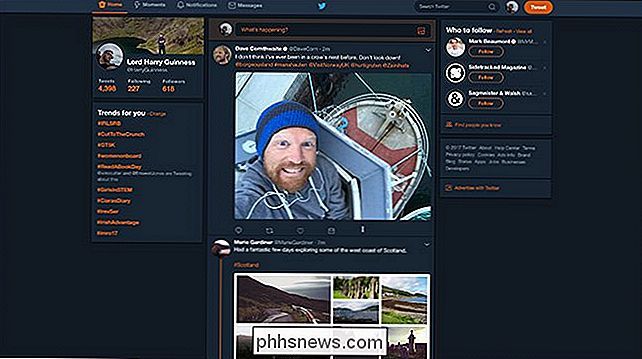

So lösen Sie die Benachrichtigungen von AVG und die mitgelieferte Software
AVG Antivirus enthält Browsererweiterungen, Benachrichtigungen und andere Funktionen, die Sie ablenken. Wenn Sie möchten, dass ein Antivirenprogramm Ihr System im Hintergrund schützt, können Sie AVG abschwächen. RELATED: Was ist der beste Antivirus für Windows 10? (Ist Windows Defender gut genug?) Dieser Prozess wurde mit der kostenlosen Version von AVG namens AVG AntiVirus FREE durchgeführt.

Wie man ein Hulu-Abo festhält, ohne
Hulus Bibliothek wird immer lohnender, da sie geliebte Shows von Netflix immer wieder aufnimmt. Im Gegensatz zu den meisten anderen Abonnement-Diensten können Sie mit Hulu eine vorübergehende Pause von bis zu zwölf Wochen einlegen, ohne Ihr Abonnement vollständig kündigen zu müssen. So können Sie Ihr Konto vorübergehend sperren: VERWANDT: So können Sie problemlos Netflix und Hulu von überall auf der Welt beobachten Hulus Holds sind eine nützliche Möglichkeit, eine Pause einzulegen, wenn Sie wissen, dass Sie es sind werde es für eine Weile nicht benutzen.



